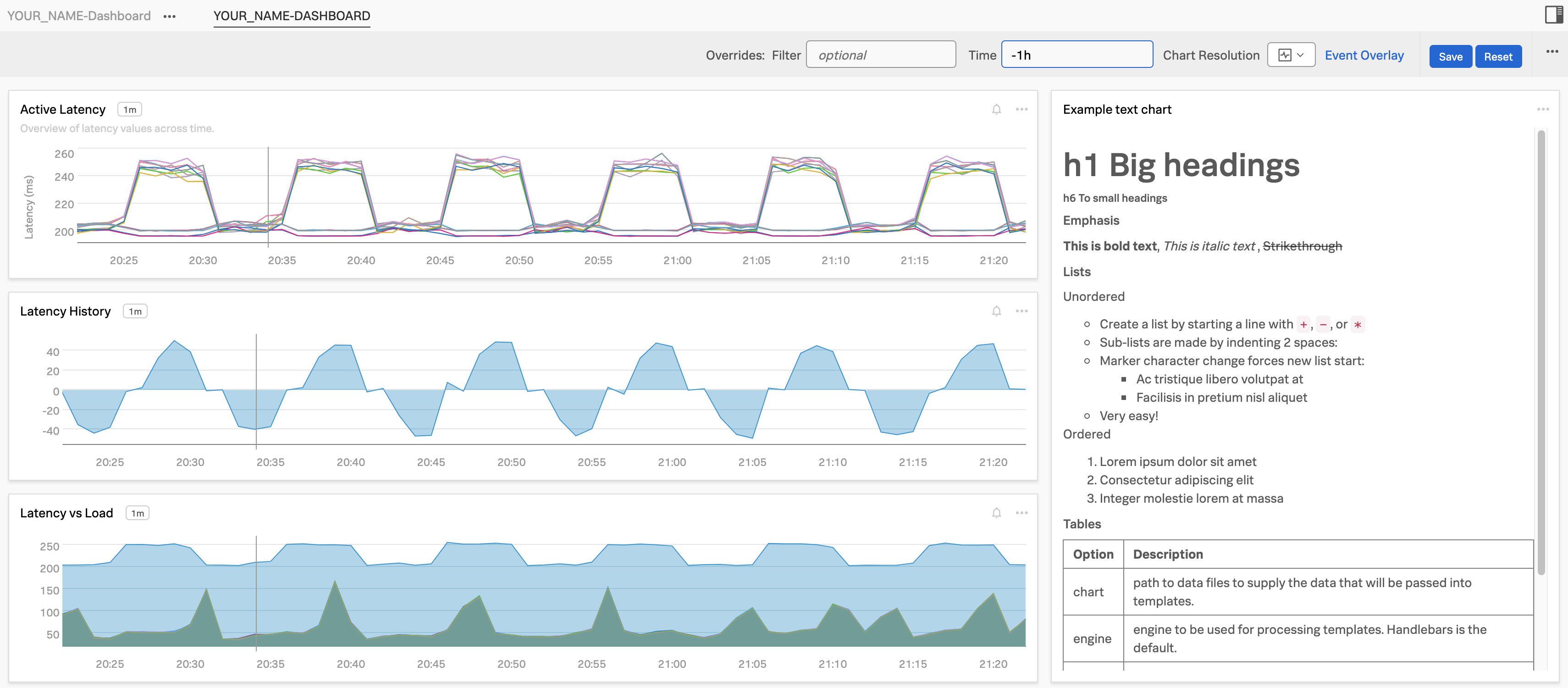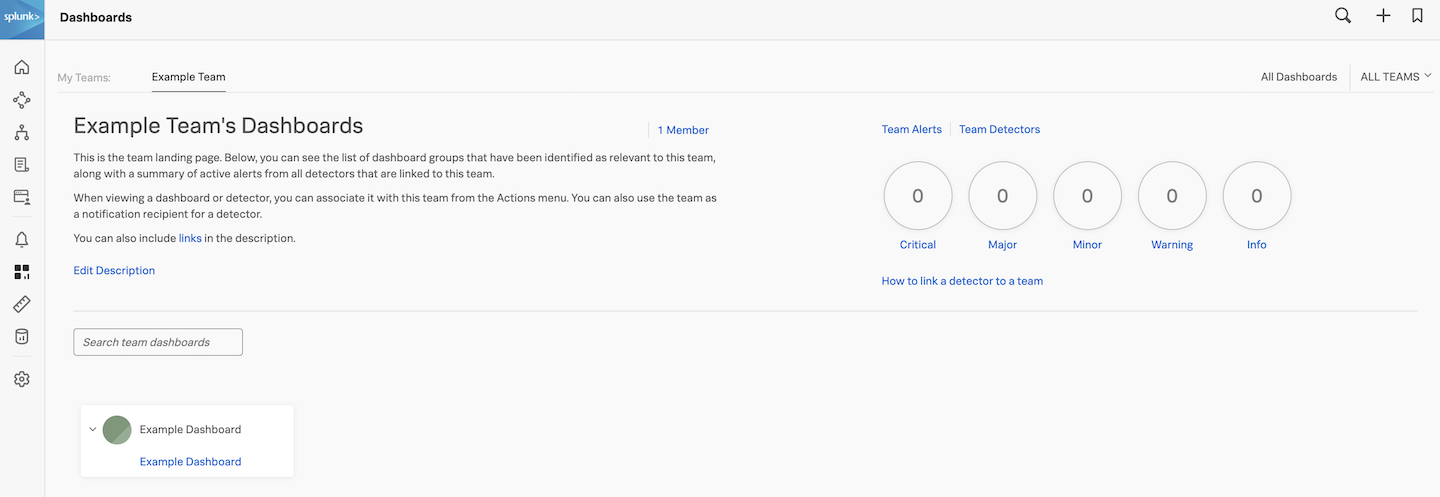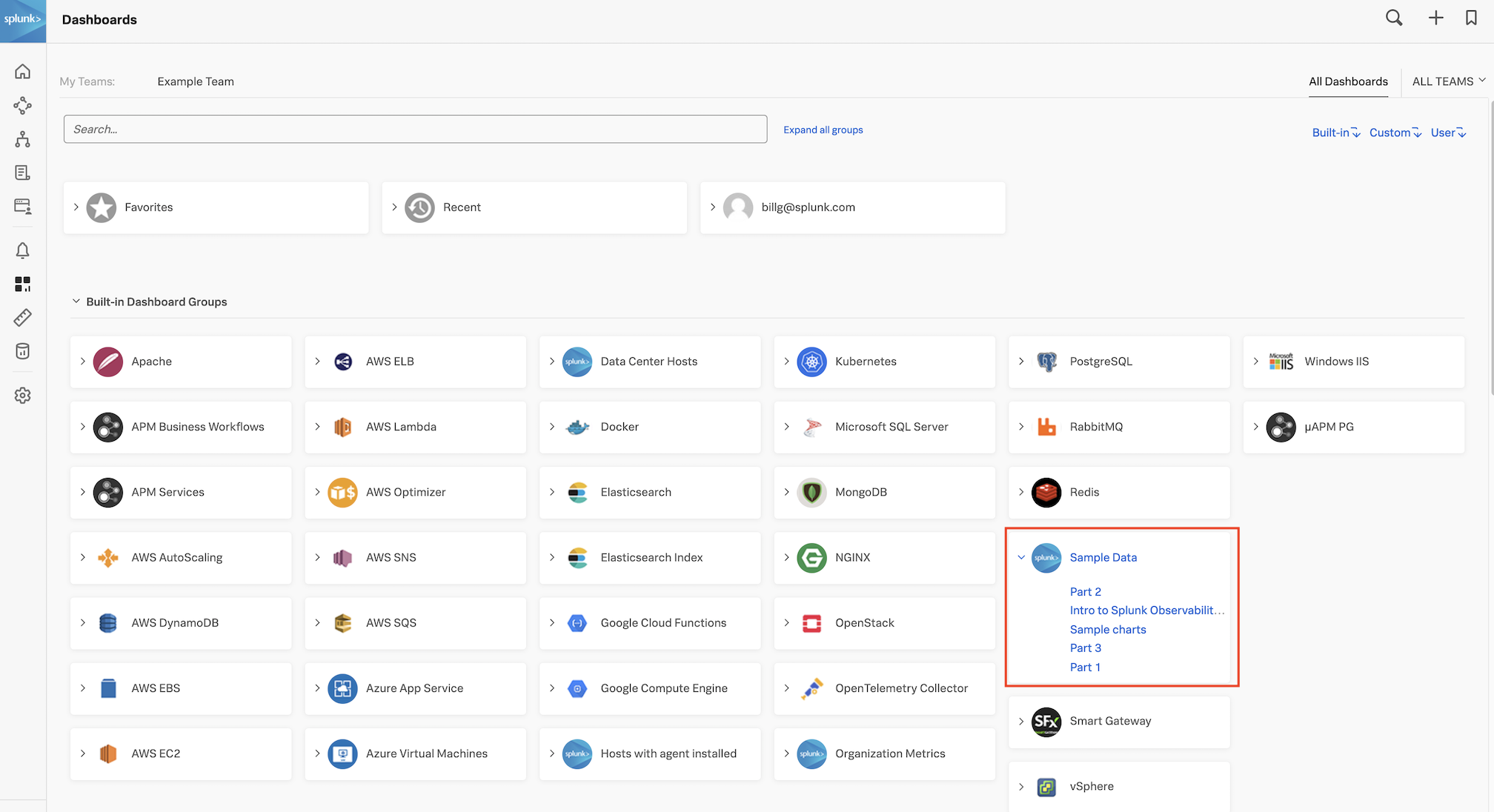ダッシュボードを利用する
20分- ダッシュボードとチャートの紹介
- チャートの編集と作成
- フィルタリングと分析関数
- 数式の使用
- ダッシュボードでのチャートの保存
- SignalFlowの紹介
1. ダッシュボード
ダッシュボードとは、チャートをグループ化し、メトリクスを視覚化したものです。適切に設計されたダッシュボードは、システムに関する有益で実用的な洞察を一目で提供します。ダッシュボードは複雑なものもあれば、見たいデータだけを掘り下げたいくつかのチャートだけのものもあります。
このモジュールでは、次のようなチャートとダッシュボードを作成し、それをチームページに接続します。
2. あなたのチームのページ
左のナビゲーションから 
 を開きます。あなたはすでにチームに割り当てられているので、チームダッシュボードが表示されます。
を開きます。あなたはすでにチームに割り当てられているので、チームダッシュボードが表示されます。
ここでは、チーム Example Team を例に挙げています。実際のワークショップでは、別のチーム名かも知れません。
このページには、チームメンバーの総数、チームのアクティブなアラートの数、チームに割り当てられているすべてのダッシュボードが表示されます。現在、ダッシュボードは割り当てられていませんが、この後で、あなたが作成する新しいダッシュボードをチームページに追加していきます。
3. サンプルチャート
続けて、画面右上の All Dashboards をクリックします。事前に作成されたもの(プレビルドダッシュボード)も含め、利用可能なすべてのダッシュボードが表示されます。
すでにSplunk Agentを介してCloud APIインテグレーションや他のサービスからメトリクスを受信している場合は、これらのサービスに関連するダッシュボードが表示されます。
4. サンプルデータの確認
ダッシュボードの中に、 Sample Data というダッシュボードグループがあります。Sample Data ダッシュボードグループをクリックして展開し、Sample Charts ダッシュボードをクリックします。
Sample Charts ダッシュボードでは、ダッシュボードでチャートに適用できる様々なスタイル、色、フォーマットのサンプルを示すチャートが表示されます。
このダッシュボードグループのすべてのダッシュボード(PART 1、PART 2、PART 3、INTRO TO SPLUNK OBSERVABILITY CLOUD)に目を通してみてください。